Fixare completă: eroare ATTEMPT PROCESS INVALID ATTEMPT în Windows 10
Ecranul albastru al morții este una dintre erorile mai grave pe fiecare PC. Există o gamă largă de erori BSoD și pot fi cauzate de un hardware defect sau chiar de un driver rău.
Un număr de utilizatori de Windows 10 au raportat eroare BSDD ATTEMPT PROCESS ATTACHT și, dacă aveți această eroare, încercați să utilizați câteva dintre soluțiile noastre de mai jos.
Cum se remedieză eroarea BSoD a ATTEMPT PROCESS INVALID?
- Eliminați driverul touchpad Synaptics
- Rulați instrumentul BSOD Troubleshooter
- Rulați scanarea SFC
- Deschideți DISM
- Dezinstalați software-ul antivirus
- Dezinstalați orice aplicație instalată recent
- Asigurați-vă că Windows 10 este actualizat
- Verificați hardware-ul
Pași pentru a remedia eroarea ATTEMPT ATRACȚIONARE PROCES INVALID
Soluția 1 - Eliminați driverul touchpad Synaptics
INVALID PROCESS ATTACH ATTEMPT eroare poate fi uneori cauzată de un driver rău, și pentru a rezolva aceasta trebuie să eliminați acel driver.
Potrivit utilizatorilor, cauza obișnuită pentru această eroare este șoferul Synaptics touchpad, prin urmare este recomandat să îl eliminați. Pentru a elimina driverul, trebuie să faceți următoarele:
- Deschideți Manager dispozitive. Puteți face acest lucru apăsând Windows Key + X și selectând Device Manager din listă.
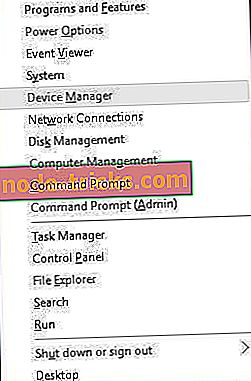
- După deschiderea Managerului de dispozitive, trebuie să localizați driverul touchpad Synaptics, faceți clic dreapta pe el și selectați Dezinstalare din meniu.
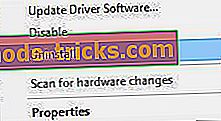
După dezinstalarea driverului, este posibil ca touchpadul dvs. să nu funcționeze, dar problema cu ecranul albastru al morții ar trebui rezolvată. Unii utilizatori sunt, de asemenea, sfătuiți să încercați să actualizați driverul touchpad Synaptics la cea mai recentă versiune, deci vă recomandăm să încercați acest lucru înainte de a elimina complet driverul.
Pentru a actualiza driverul, trebuie să descărcați cea mai recentă versiune de pe site-ul Synaptics sau de la producătorul laptopului. Alternativ, puteți să-l actualizați chiar de la Manager dispozitive.
Actualizați automat driverele
Căutarea șoferilor pe cont propriu poate dura mult timp. Deci, vă sfătuim să utilizați un instrument care vă va face acest lucru în mod automat. Folosind o actualizare automată a driverului, cu siguranță vă veți salva de la hassle-ul de căutare manuală a driverelor și va ține mereu sistemul dvs. la curent cu cele mai recente drivere.
Tweakbit's Driver Updater (aprobat de Microsoft și Norton Antivirus) vă ajută să actualizați automat driverele și să împiedicați deteriorarea calculatorului cauzată de instalarea versiunilor greșite de driver. După mai multe teste, echipa noastră a concluzionat că aceasta este soluția cea mai bine automatizată.
Iată un ghid rapid cu privire la modul de utilizare:
- Descărcați și instalați TweakBit Driver Updater

- Odată instalat, programul va începe scanarea automată a PC-ului pentru driverele învechite. Driver Updater va verifica versiunile de driver instalate împotriva bazei de date cloud a celor mai recente versiuni și va recomanda actualizări corecte. Tot ce trebuie să faceți este să așteptați ca scanarea să se finalizeze.
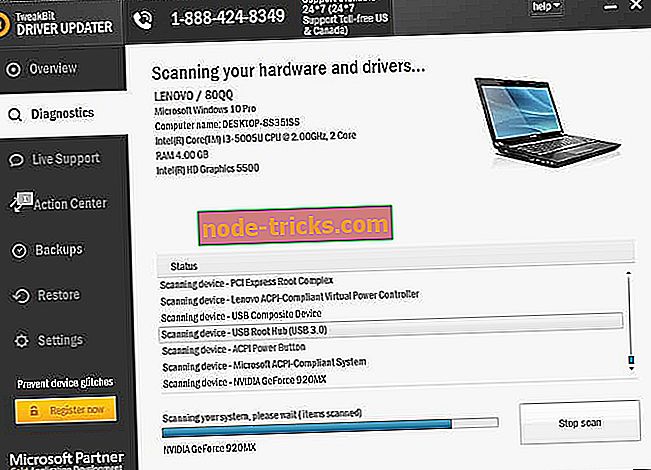
- După finalizarea scanării, primiți un raport despre toți driverele de probleme găsite pe PC. Examinați lista și vedeți dacă doriți să actualizați fiecare driver individual sau toate simultan. Pentru a actualiza câte un driver, faceți clic pe linkul "Actualizați driverul" de lângă numele driverului. Sau faceți clic pur și simplu pe butonul 'Update all' din partea de jos pentru a instala automat toate actualizările recomandate.
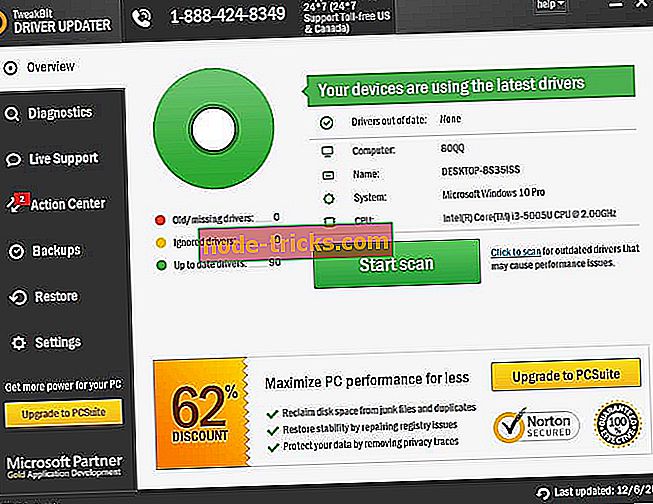
Notă: Unele drivere trebuie instalate în mai mulți pași, astfel încât va trebui să apăsați butonul "Update" de mai multe ori până când toate componentele sale sunt instalate.
Soluția 2 - executați instrumentul BSOD Troubleshooter
Următorul lucru pe care o vom încerca este executarea instrumentului de depanare încorporat Windows 10. Acest instrument poate aborda diverse probleme legate de sistem, inclusiv erorile BSOD. Deci, ar putea fi utilă rezolvarea erorii ATTEMPT PROCESS ATTEMPT eroare.
Iată cum puteți rula instrumentul de depanare BSOD în Windows 10:
- Deschideți aplicația Setări și accesați secțiunea Actualizare și securitate .
- Selectați Depanare din meniul din stânga.
- Selectați BSOD din panoul din partea dreaptă și faceți clic pe Executare instrument de depanare .
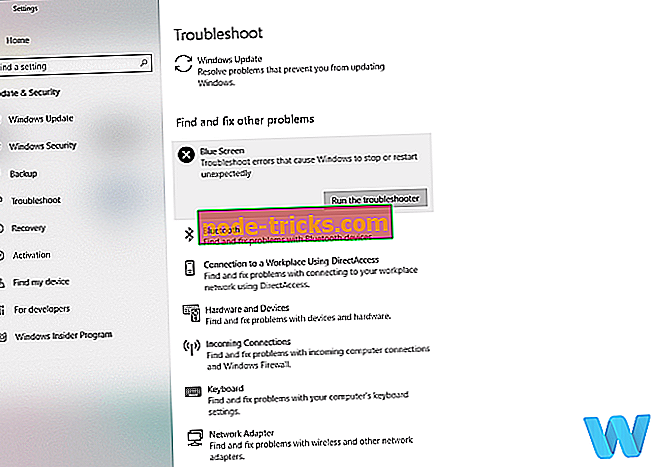
- Urmați instrucțiunile de pe ecran pentru a finaliza instrumentul de depanare.
Soluția 3 - executați scanarea SFC
Un alt instrument de depanare pe care o vom încerca este scanarea SFC. Acest instrument de linie de comandă trece prin sistemul dvs. în căutarea unor erori și probleme potențiale. Și le rezolvă în mod automat, dacă soluțiile sunt posibile.
Iată cum să executați scanarea SFC în Windows 10:
- Faceți clic dreapta pe butonul Start Menu și deschideți Command Prompt (Admin).
- Introduceți următoarea linie și apăsați Enter: sfc / scannow
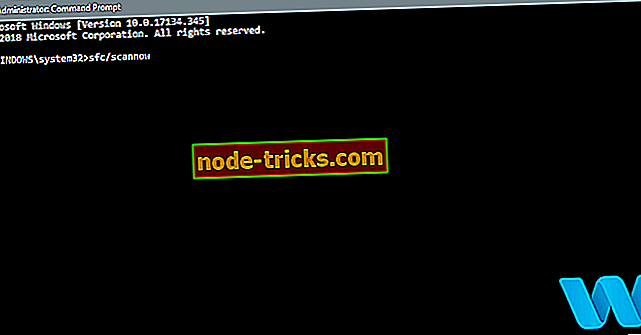
- Așteptați până la finalizarea procesului (poate dura ceva timp).
- Dacă soluția este găsită, ea va fi aplicată automat.
- Acum, închideți Command Prompt și reporniți computerul.
Soluția 4 - executați DISM
În sfârșit, cel de-al treilea instrument de depanare pe care îl vom încerca este DISM. Implementarea și gestionarea imaginilor de implementare (DISM) reîncarcă imaginea sistemului, astfel încât problemele BSOD potențiale pot fi rezolvate.
Vă vom oferi atât standard, cât și procedura care folosește mediul de instalare de mai jos:
- Metoda standard
- Faceți clic dreapta pe Start și deschideți comanda Prompt (Admin).
- Inserați următoarea comandă și apăsați Enter:
- DISM / Online / Curățire-Imagine / RestoreHealth
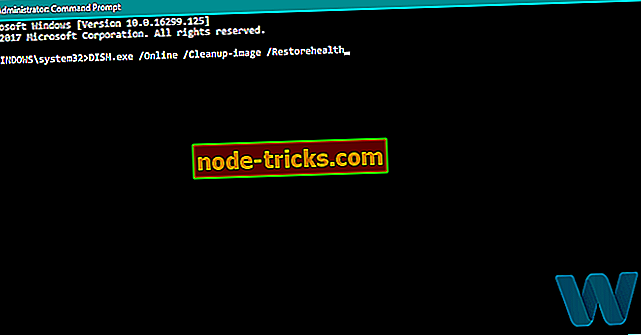
- DISM / Online / Curățire-Imagine / RestoreHealth
- Așteptați până când scanarea se termină.
- Reporniți computerul și încercați din nou să îl actualizați.
- Cu mediul de instalare Windows
- Introduceți mediul de instalare Windows.
- Faceți clic dreapta pe meniul Start și, din meniu, alegeți Prompt de comandă (Admin).
- În linia de comandă, tastați următoarele comenzi și apăsați Enter după fiecare:
- dism / online / cleanup-image / scanhealth
- dism / online / cleanup-image / restabilirea sănătății
- Acum, tastați următoarea comandă și apăsați Enter:
- DISM / Online / Curățenie-Imagine / RestoreHealth /source:WIM:X:SourcesInstall.wim:1 / LimitAccess
- Asigurați-vă că modificați o valoare X cu litera unității montate cu instalarea Windows 10.
- După terminarea procedurii, reporniți computerul.
Soluția 5 - Dezinstalați software-ul antivirus
Numărul de utilizatori a raportat că această problemă a fost cauzată de un software antivirus, iar pentru a remedia erorile BSoD ATTEMPT INVALID PROTESS ATTEMPT au fost nevoite să dezinstaleze software-ul antivirus actual. Utilizatorii au raportat că antivirusul AVG și Avast sunt de obicei cauza acestei erori, dar chiar dacă nu utilizați niciunul dintre aceste instrumente, puteți încerca să dezinstalați software-ul antivirus.
Nu este recomandat să utilizați un Windows 10 fără un software antivirus și dacă aveți nevoie de un nou software antivirus, nu ezitați să verificați lista celor mai bune programe antivirus pentru Windows 10.
Soluția 6 - Dezinstalați orice aplicație instalată recent
Uneori, aceste erori pot fi cauzate de o aplicație terță parte și, dacă ați instalat recent vreun software, acea aplicație instalată recent poate fi cauza erorii INVALID PROCESS ATTACH ATTEMPT error. Vă sfătuim să verificați lista cu software-ul instalat și să eliminați orice software instalat în ultima săptămână, deoarece software-ul ar putea să nu fie pe deplin compatibil cu PC-ul.
Soluția 7 - Asigurați-vă că Windows 10 este actualizat
Uneori, aceste erori pot apărea dacă Windows 10 este depășit, deci înainte de a încerca să remediați această problemă, asigurați-vă că aveți cele mai recente actualizări instalate. Prin instalarea celor mai recente actualizări, veți remedia eventualele probleme de compatibilitate.
Soluția 8 - Verificați hardware-ul
În cel mai rău scenariu, eroarea ATTEMPT ATRACȚIE PROCESĂ INVALIDĂ poate fi cauzată de un hardware defect. Puțini utilizatori au raportat că această problemă a fost cauzată de un hard disk defect, dar rețineți că problema poate fi cauzată de orice altă componentă hardware a calculatorului dvs.
Dacă aveți în continuare probleme cu hardware-ul dvs. sau pur și simplu doriți să le evitați pentru viitor, vă recomandăm cu insistență să descărcați acest instrument (100% sigur și testat de noi) pentru a repara diverse probleme ale PC-ului, de asemenea, pierderi de fișiere și programe malware.
INVALID PROCESS ATTACH ATTEMPT este o eroare problematică a BSoD, dar sperăm că soluțiile noastre au fost utile pentru dvs. și că ați reușit să remediați această problemă.
Nota editorului: Acest articol a fost publicat inițial în iulie 2016 și a fost complet actualizat și actualizat pentru prospețime, exactitate și exhaustivitate.

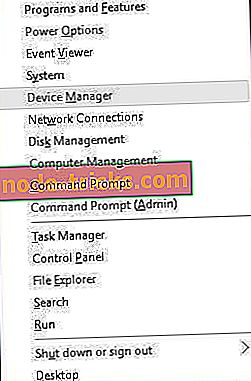
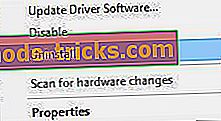

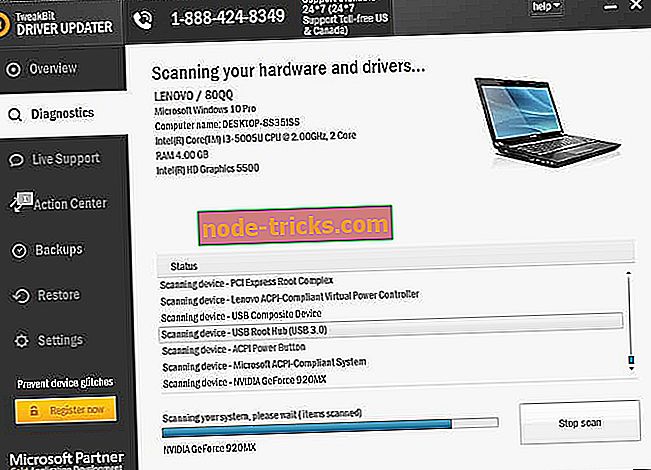
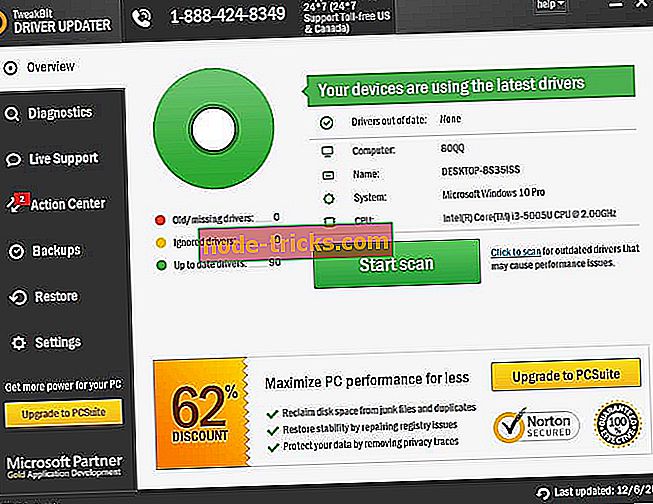
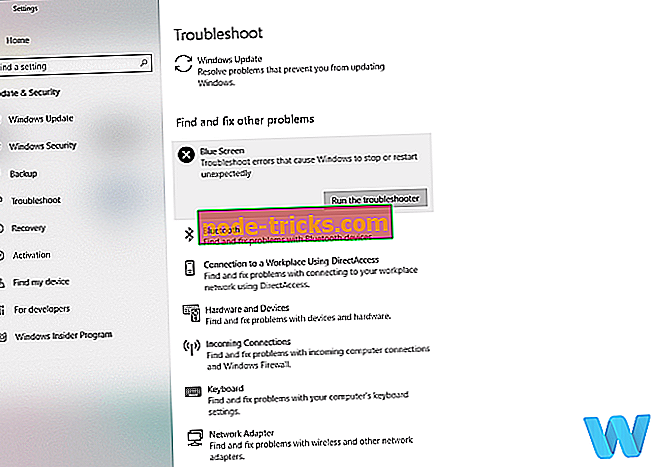
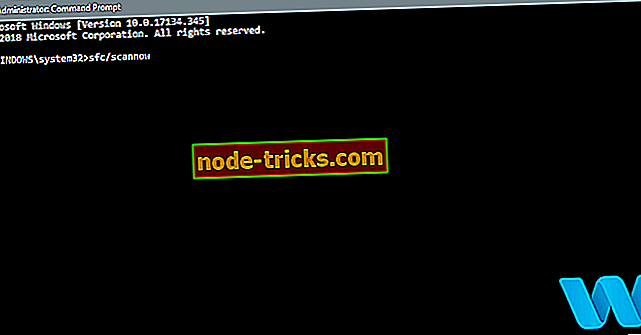
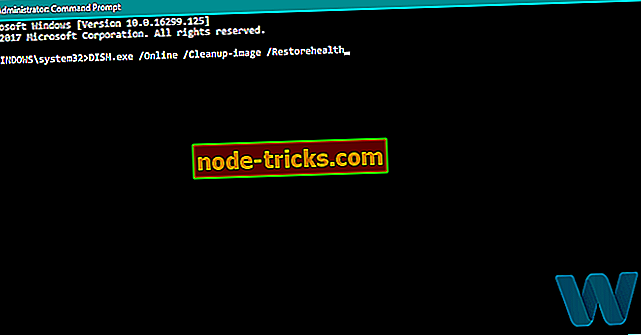






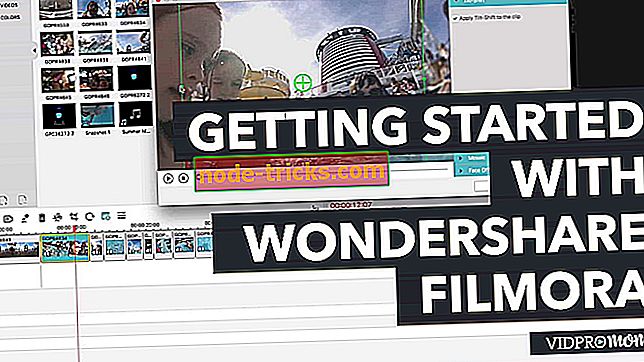
![Nu se poate conecta în siguranță la această pagină [ERROR FIX]](https://node-tricks.com/img/fix/874/can-t-connect-securely-this-page-7.png)